How to change a server host name in Windows 2019?
- Logon to the Computer with an administrative user
- Open Windows File Explorer
- Right Click “This PC” and click properties
- Under the section “Computer name, domain, and workgroup settings” click Change settings
- Click Change in the System properties popup window
- Give your computer a new name and click OK
- Click OK again on the message window
- Click close on the System Properties window and reboot

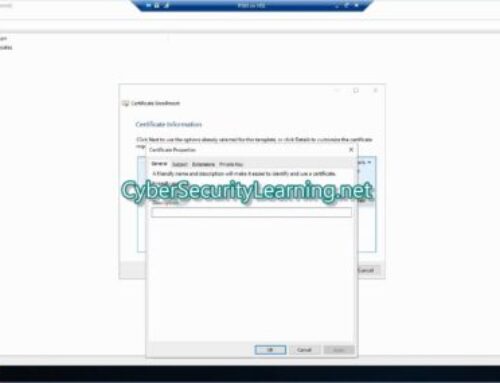
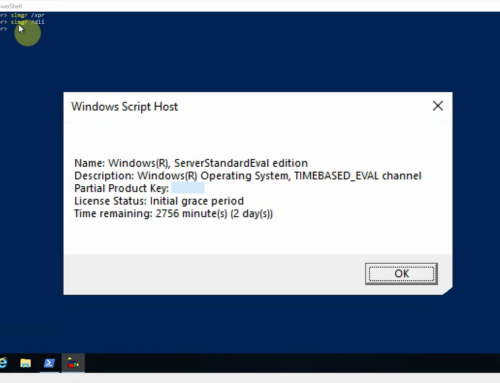
Leave A Comment